Comment récupérer laccès au disque dur, corriger lerreur dimpossibilité douvrir le disque dur

Dans cet article, nous vous expliquerons comment récupérer l'accès à votre disque dur en cas de panne. Suivez-nous !
iOS 18 propose une nouvelle fonctionnalité d'accessibilité appelée Raccourcis vocaux qui vous permet de spécifier une phrase personnalisée que Siri peut comprendre pour lancer ces raccourcis. Et les utilisateurs peuvent renommer Siri sur iOS 18 avec le nom de leur choix, autre que Siri ou Dis Siri, chaque fois qu'ils souhaitent ouvrir cet assistant sur iPhone. Voici les instructions sur la façon de renommer Siri sur iOS 18.
Comment changer le nom de Siri sur iOS 18
Étape 1 :
Vous allez dans Paramètres sur votre iPhone puis appuyez sur la fonction Accessibilité . Passez à la nouvelle interface, cliquez sur Raccourcis vocaux .
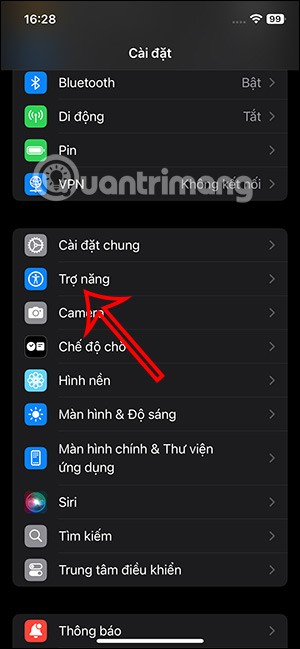
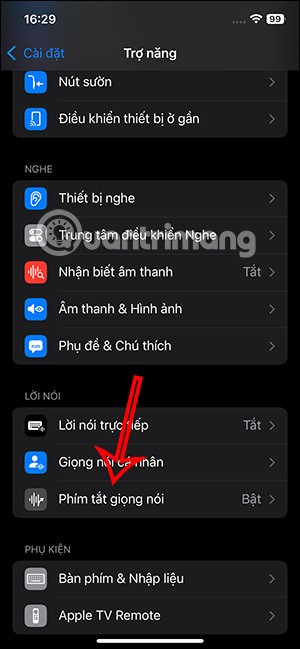
Étape 2 :
Passez à la nouvelle interface, cliquez sur Configurer les raccourcis vocaux . L'interface d'introduction de la fonction de raccourci vocal apparaît, cliquez sur Continuer pour continuer.
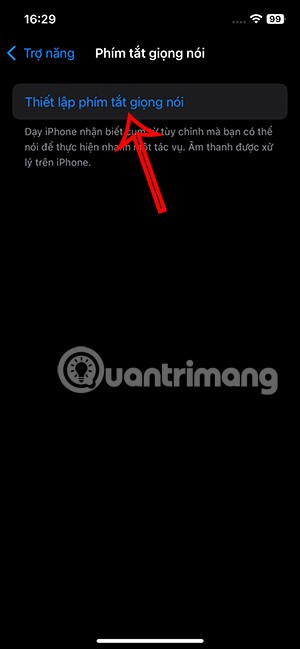
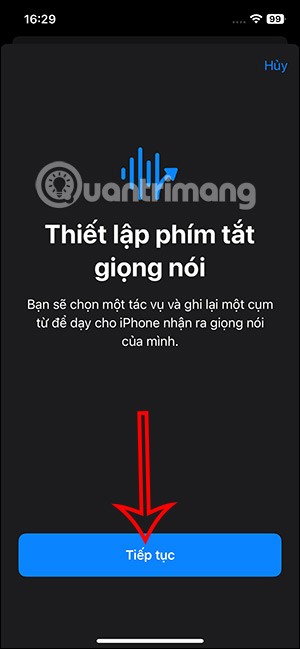
Étape 3 :
Vous verrez maintenant les options de tâche que nous pouvons choisir d'utiliser. Faites défiler vers le bas et cliquez sur la tâche Siri pour créer un raccourci vocal pour Siri. Ensuite, vous devez renseigner le nom de Siri que vous souhaitez modifier et l'associer uniquement à Siri, appuyez sur Aller ci-dessous pour entrer.
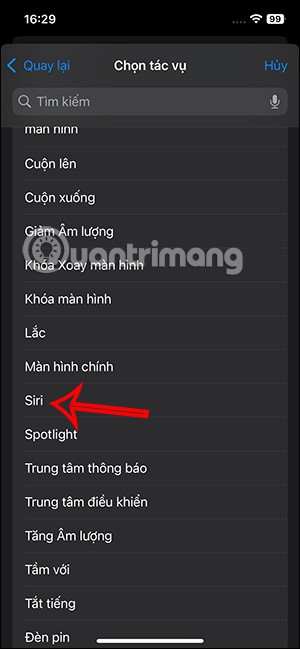
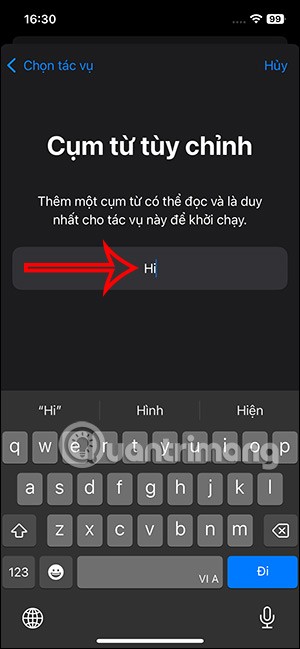
Étape 4 :
Pour confirmer un nom différent pour Siri lorsque vous devez l'activer, nous devons dire le nouveau nom 3 fois pour que l'iPhone confirme. Lorsqu'il y a une coche verte, cela signifie que l'iPhone a confirmé avec succès cette voix.
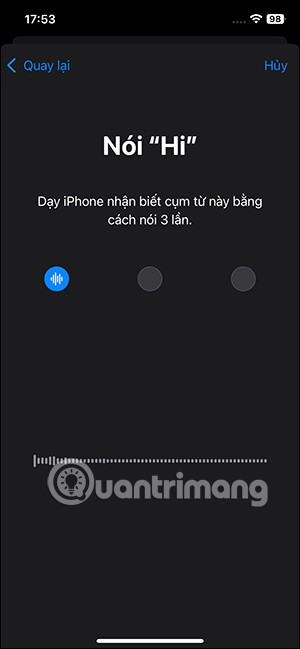
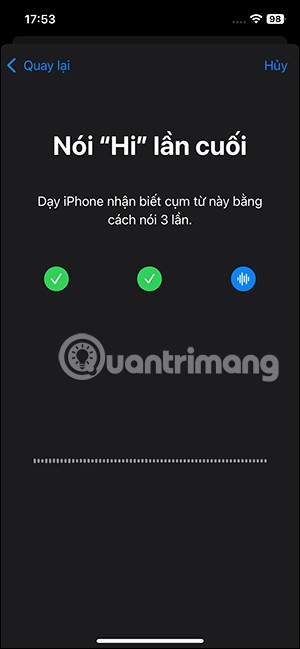
Cela permettra à votre iPhone de vous entendre dire le nouveau nom que vous avez attribué à Siri et de lancer Siri.

Étape 5 :
Activez maintenant Siri avec le nouveau nom sur votre iPhone comme d'habitude.
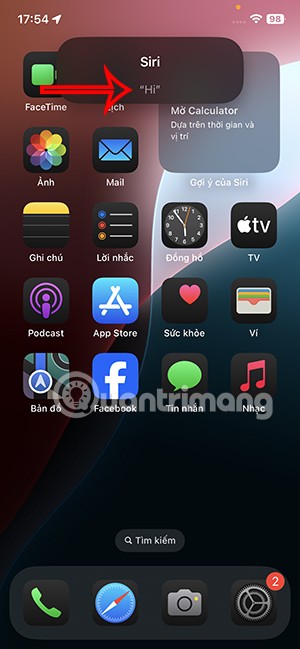
Comment supprimer le nouveau nom de Siri sur iOS 18
Étape 1 :
Vous appuyez à nouveau sur le paramètre Raccourcis vocaux sur votre iPhone et vous verrez alors le raccourci vocal pour Siri. Si vous souhaitez désactiver temporairement la fonction de raccourci vocal , désactivez le raccourci vocal sur iPhone.
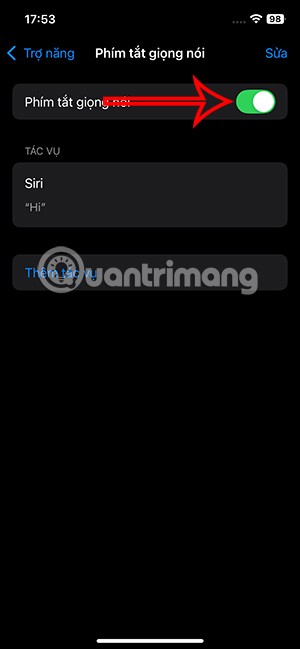
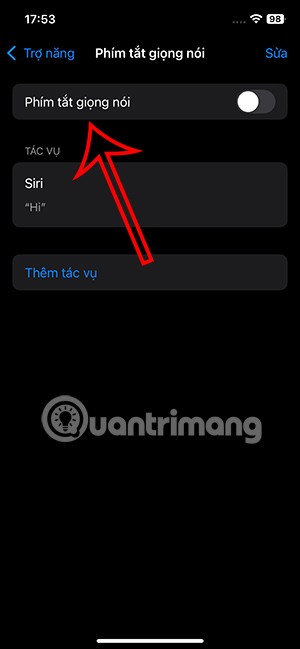
Étape 2 :
Pour supprimer le nouveau nom de Siri , cliquez sur le bouton Modifier , puis sur l'icône en forme de cercle rouge . Ensuite, cliquez sur Supprimer pour supprimer ce raccourci vocal.
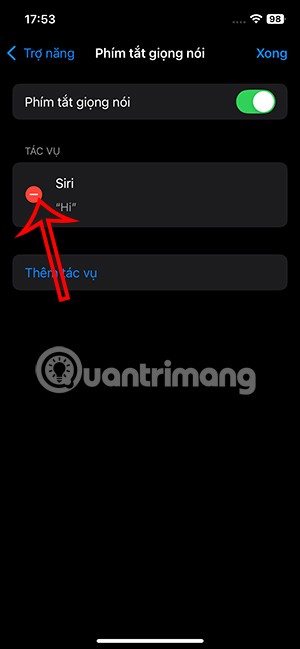
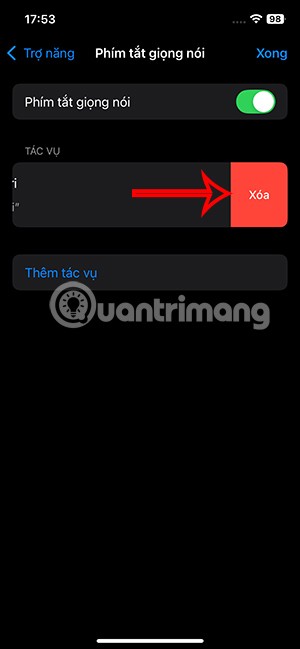
Dans cet article, nous vous expliquerons comment récupérer l'accès à votre disque dur en cas de panne. Suivez-nous !
À première vue, les AirPods ressemblent à n'importe quel autre écouteur sans fil. Mais tout a changé avec la découverte de quelques fonctionnalités peu connues.
Apple a présenté iOS 26 – une mise à jour majeure avec un tout nouveau design en verre dépoli, des expériences plus intelligentes et des améliorations des applications familières.
Craving for snacks but afraid of gaining weight? Dont worry, lets explore together many types of weight loss snacks that are high in fiber, low in calories without making you try to starve yourself.
Rest and recovery are not the same thing. Do you really need rest days when you schedule a workout? Lets find out!
Les étudiants ont besoin d'un ordinateur portable spécifique pour leurs études. Il doit être non seulement suffisamment puissant pour être performant dans la filière choisie, mais aussi suffisamment compact et léger pour être transporté toute la journée.
L'ajout d'une imprimante à Windows 10 est simple, bien que le processus pour les appareils filaires soit différent de celui pour les appareils sans fil.
Comme vous le savez, la RAM est un composant matériel essentiel d'un ordinateur. Elle sert de mémoire pour le traitement des données et détermine la vitesse d'un ordinateur portable ou de bureau. Dans l'article ci-dessous, WebTech360 vous présente quelques méthodes pour détecter les erreurs de RAM à l'aide d'un logiciel sous Windows.
Refrigerators are familiar appliances in families. Refrigerators usually have 2 compartments, the cool compartment is spacious and has a light that automatically turns on every time the user opens it, while the freezer compartment is narrow and has no light.
Wi-Fi networks are affected by many factors beyond routers, bandwidth, and interference, but there are some smart ways to boost your network.
Si vous souhaitez revenir à la version stable d'iOS 16 sur votre téléphone, voici le guide de base pour désinstaller iOS 17 et rétrograder d'iOS 17 à 16.
Le yaourt est un aliment merveilleux. Est-il bon de manger du yaourt tous les jours ? Si vous mangez du yaourt tous les jours, comment votre corps va-t-il changer ? Découvrons-le ensemble !
Cet article présente les types de riz les plus nutritifs et comment maximiser les bienfaits pour la santé du riz que vous choisissez.
Établir un horaire de sommeil et une routine de coucher, changer votre réveil et ajuster votre alimentation sont quelques-unes des mesures qui peuvent vous aider à mieux dormir et à vous réveiller à l’heure le matin.
Get Bathroom Tower Defense Roblox game codes and redeem them for exciting rewards. They will help you upgrade or unlock towers with higher damage.













